So zeigen Sie Fotos mit Geotags an
In meinem How to Geotag Photos habe ich beschrieben, wie es gehtInstallieren und verwenden Sie GeoSetter, um Fotos und GPX-Tracks zu kombinieren. GeoSetter ist auch eine hervorragende Ressource zum Anzeigen von Fotos mit Geotags. Andere großartige Dienste sind Google Earth und Picasa.
Installieren Sie GeoSetter gemäß den Anweisungen aus dem vorherigen Artikel mit den richtigen Einstellungen. Fügen Sie dann den Ordner mit Ihren Fotos zum Programm hinzu, indem Sie auf klicken Bilder >> Ordner öffnen.
![sshot-2012-01-10- [00-03-39] sshot-2012-01-10- [00-03-39]](/images/howto/how-to-view-geotagged-photos.png)
Suchen Sie den Ordner im Navigatorfenster und doppelklicken Sie darauf.
![sshot-2012-01-10- [00-04-20] sshot-2012-01-10- [00-04-20]](/images/howto/how-to-view-geotagged-photos_2.png)
Ihre Fotos mit Geotags werden links angezeigtFeld. Wenn Sie auf ein Foto klicken, wird dessen Position auf der Karte im rechten Bereich angezeigt. Wählen Sie den gewünschten Kartentyp aus, indem Sie auf die Schaltfläche Kartentyp auswählen klicken und die entsprechende Karte auswählen. Da diese Fotos zum Wandern aufgenommen wurden, ist die Google Terrain Map die nützlichste Karte.
![sshot-2012-01-10- [00-04-41] sshot-2012-01-10- [00-04-41]](/images/howto/how-to-view-geotagged-photos_3.png)
Während Sie durch die Bilder klicken, erscheint das FotoDie auf der Karte angezeigte Markierung ändert sich entsprechend der Position des Fotos. Wenn Sie alle Standorte Ihrer Fotos auf einmal sehen möchten, klicken Sie auf die Schaltfläche Bildpositionen auf der Karte anzeigen.
![sshot-2012-01-10- [00-04-57] sshot-2012-01-10- [00-04-57]](/images/howto/how-to-view-geotagged-photos_4.png)
Klicken Sie dann auf die Schaltfläche Karte auf alle Bildpositionen zoomen. Die Karte wird verkleinert und zeigt die Fotostellen der gesamten Reise an.
![sshot-2012-01-10- [00-05-13] sshot-2012-01-10- [00-05-13]](/images/howto/how-to-view-geotagged-photos_5.png)
Wenn Sie Fotostandorte nur für ausgewählte Fotos anzeigen möchten, wählen Sie die Fotos im linken Bereich aus, indem Sie gedrückt halten Strg während Sie darauf klicken. Wenn Sie fertig sind, klicken Sie auf die Schaltfläche Karte auf alle Positionen der ausgewählten Bilder zoomen. Die Karte wird gezoomt, um den Standort der ausgewählten Fotos anzuzeigen.
![sshot-2012-01-10- [00-05-38] sshot-2012-01-10- [00-05-38]](/images/howto/how-to-view-geotagged-photos_6.png)
Sie können die Größe der Fenster beliebig ändernZiehen Sie den Rand des Fensters in die gewünschte Richtung. Wenn Sie ein Multi-Monitor-Setup ausführen, trennen Sie das Bildvorschau-Fenster und zeigen Sie es auf einem zweiten Monitor an, um eine Vollbildansicht zu erhalten. Hier ist meine bevorzugte Bildschirmkonfiguration zum gemeinsamen Anzeigen von Bildern und Standortdaten.
![sshot-2012-01-10- [00-06-00] sshot-2012-01-10- [00-06-00]](/images/howto/how-to-view-geotagged-photos_7.png)
Google Earth
Während diese 2D-Ansichten großartig sind, ist eine 3D-Ansicht gleichmäßigbeeindruckender. GeoSetter bietet ein hilfreiches Tool zum Importieren von Bildern in Google Earth zur 3D-Ansicht. Installieren Sie dazu Google Earth auf Ihrem Computer. Wählen Sie anschließend alle Bilder aus, indem Sie auf klicken Bilder >> Alles auswählen.
![sshot-2012-01-10- [00-06-14] sshot-2012-01-10- [00-06-14]](/images/howto/how-to-view-geotagged-photos_8.png)
Nächster Klick Bilder >> In Google Earth exportieren.
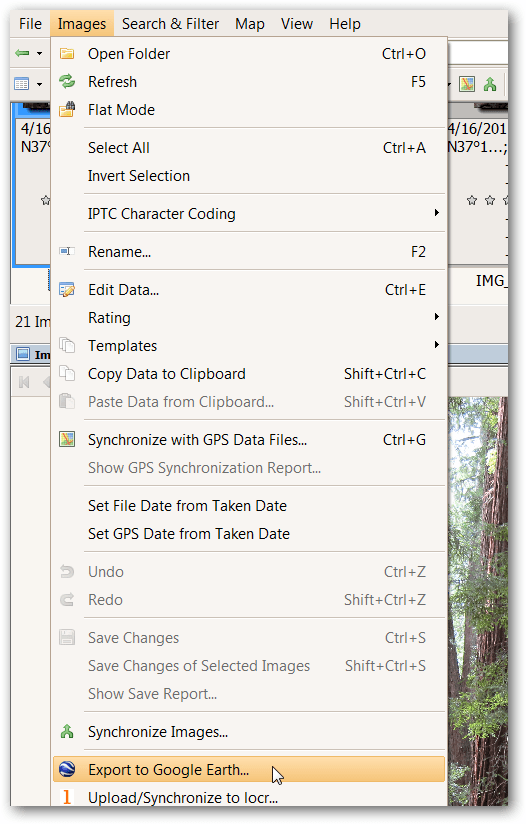
Ich habe gerne große Thumbnails für Google EarthDaher habe ich die Thumbnail-Größe auf 800 erhöht. Probieren Sie verschiedene Größen für verschiedene Effekte aus. Für die restlichen Optionen werden Standardeinstellungen empfohlen. OK klicken.
![sshot-2012-01-10- [20-43-11] sshot-2012-01-10- [20-43-11]](/images/howto/how-to-view-geotagged-photos_10.png)
Wählen Sie einen Speicherort für die Google Earth KMZ-Datei. Es ist am einfachsten, es mit den Bildern zum späteren Nachschlagen aufzubewahren. Wählen Sie einen Namen und klicken Sie auf Speichern. Warten Sie, bis GeoSetter die Verarbeitung der Datei abgeschlossen hat. Dies kann eine Weile dauern. Wenn Sie gefragt werden, ob Sie die Datei mit Google Earth öffnen möchten, klicken Sie auf Ja. Google Earth wird mit den auf der 3D-Karte platzierten Bildern geöffnet, sodass Sie schwenken, zoomen und sehen können, wie die Bilder zur Landschaft passen.
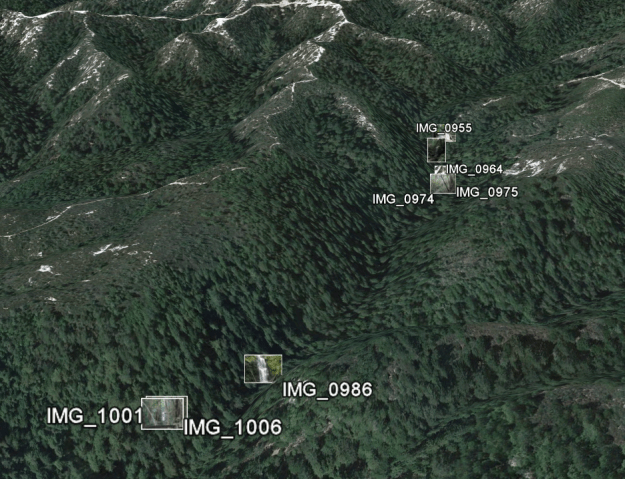
Klicken Sie auf ein Bild, um eine größere Version aufzurufen (warum ich oben die größere Größe 800 gewählt habe).

Picasa
Eine weitere großartige Möglichkeit, Fotos mit Geotags anzuzeigen, istmit dem Google-Fotomanager Picasa. Sobald Picasa installiert ist und den Ordner mit den mit Geotags versehenen Fotos erkannt hat, klicken Sie auf die Schaltfläche Orte anzeigen / verbergen im unteren rechten Bereich des Bildschirms.
![sshot-2012-01-10- [00-06-38] sshot-2012-01-10- [00-06-38]](/images/howto/how-to-view-geotagged-photos_13.png)
Ändern Sie die Größe des Bereichs "Orte", indem Sie im Bereich "Orte" auf den Doppelpfeil klicken. Wählen Sie den gewünschten Kartentyp aus der Dropdown-Liste aus.
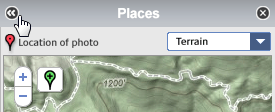
Sie können den Speicherort mehrerer Fotos anzeigen, indem Sie bei gedrückter Strg-Taste auf die gewünschten Fotos klicken.
![sshot-2012-01-10- [00-07-10] sshot-2012-01-10- [00-07-10]](/images/howto/how-to-view-geotagged-photos_15.png)
Ein großartiges Feature von Picasa ist, dass es machtStandortdaten einfach entfernen. Klicken Sie dazu einfach auf die Fotomarkierung auf der Karte. Klicken Sie dann auf Standortinformationen löschen. Die Standortdaten werden dann von diesem Foto entfernt.
![sshot-2012-01-10- [00-07-27] sshot-2012-01-10- [00-07-27]](/images/howto/how-to-view-geotagged-photos_16.png)
Mit Geotags versehene Fotos können problemlos von freigegeben werdenHochladen in Picasa-Webalben. Als offensichtliche Warnung weiß jeder, mit dem Sie Fotos mit Geotags teilen, wo sie aufgenommen wurden. Seien Sie daher vorsichtig mit möglichen sensiblen Orten wie Ihrem Zuhause und Ihrer Arbeit. Verwenden Sie beim Teilen von Daten wie immer gesunden Menschenverstand. Klicken Sie zum Hochladen eines gesamten Ordners auf die Schaltfläche Mit Web synchronisieren und melden Sie sich in Ihrem Google-Konto an.
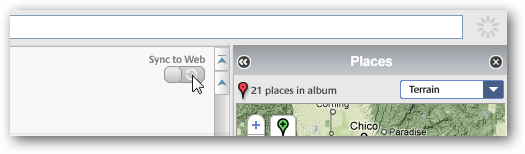
Wenn Sie lieber nur ein paar Bilder hochladen möchten, halten Sie die Strg-Taste gedrückt, während Sie auf die gewünschten Fotos klicken, und klicken Sie auf die Schaltfläche Hochladen.
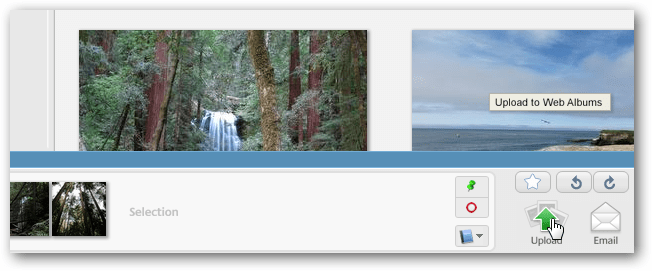
Sobald die Fotos hochgeladen wurden, werden die Standorte in einer kleinen Karte auf der rechten Seite des Bildschirms angezeigt. Wenn Sie eine größere Karte anzeigen möchten, klicken Sie auf das Symbol Karte anzeigen.
![sshot-2012-01-10- [20-44-43] sshot-2012-01-10- [20-44-43]](/images/howto/how-to-view-geotagged-photos_19.png)
Eine größere Karte mit den auf dem Bildschirm angezeigten Bildern wird geöffnet. Klicken Sie auf eines, um eine größere Version anzuzeigen. Derzeit sind nur die Karten- und Satellitenversionen der Karte verfügbar.
![sshot-2012-01-10- [20-45-10] sshot-2012-01-10- [20-45-10]](/images/howto/how-to-view-geotagged-photos_20.png)
Zum Spaß beim Geotaggen gehört es, Fotos in ihrem geografischen Kontext anzeigen zu lassen. Diese drei Tools helfen Ihnen dabei.










Hinterlasse einen Kommentar